Netflix não baixando no iPhone e iPad? Experimente estas 15 correções

- 4688
- 647
- Randal Kuhlman
Você tem problemas para baixar filmes e programas de TV da Netflix no seu iPhone, iPod touch ou iPad? Várias razões, como problemas de conectividade, configurações conflitantes e configurações quebradas, geralmente causam downloads para parar ou falhar.
Continue lendo para aprender o que você pode fazer para corrigir problemas de download da Netflix em iPhones e iPads.
Índice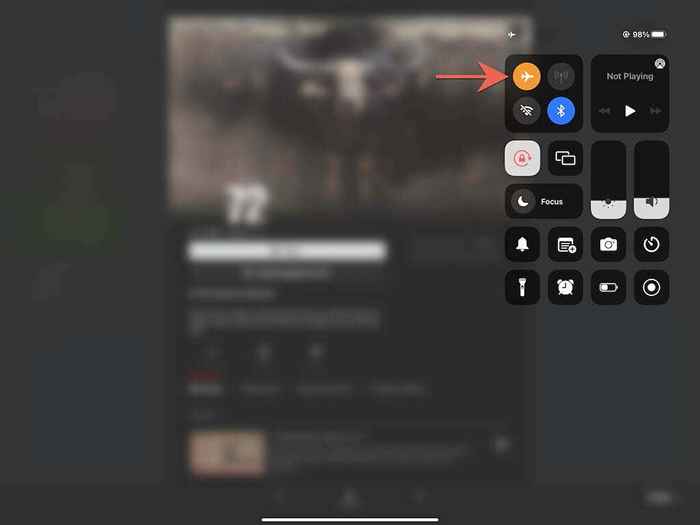
2. Verifique a sua conexão com a internet
Em seguida, verifique se não há nada de errado com sua conexão com a Internet. A maneira mais rápida de fazer isso é visitar seus sites favoritos no Safari. Se eles demorarem muito ou deixar de carregar, aqui está o que você pode fazer:
- Renove o contrato de arrendamento do DHCP: Abra o Configurações aplicativo e toque Wi-fi. Em seguida, toque Informações e selecione Renove o arrendamento de IP.
- Reinicie seu roteador: Desligue o seu roteador sem fio. Então, espere pelo menos 10 segundos e ligue -o novamente.
- Esqueça e junte -se à rede: Vá para Configurações > Wi-fi e toque Informações (próximo à rede problemática)> Esquecer esta rede. Então, reconecte -se à mesma rede.
- Mude para uma rede Wi-Fi diferente: Se a rede sem fio causar problemas de conectividade em outros dispositivos, tente mudar para uma rede Wi-Fi diferente. Como alternativa, redefina o roteador Wi-Fi ou entre em contato com seu ISP (provedor de serviços de internet) para obter ajuda.
- Redefinir Ajustes de Rede: Se você usar dados celulares, considere redefinir suas configurações de rede (mais sobre isso mais abaixo).
3. Verifique o status do servidor Netflix
Problemas do lado do servidor com o serviço de streaming também podem resultar em downloads falhados e presos. Para confirmar, verifique o IS Netflix para baixo? Página no centro de ajuda da Netflix. Se houver um problema com os servidores, você deve esperar até que a Netflix resolva. Caso contrário, vá para a próxima correção.
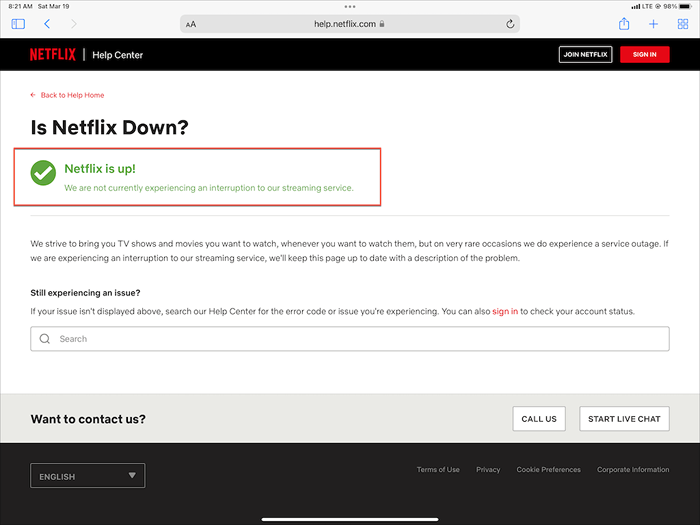
4. Cancelar e baixar novamente
Às vezes, shows e filmes da Netflix podem ficar presos ao baixar sem motivo. Quando isso acontece, cancelar e reiniciar downloads presos podem ajudar.
Para cancelar um download, toque no indicador de progresso ao lado e selecione Cancelar download. Em seguida, toque no Download Ícone para começar a fazer o download novamente.
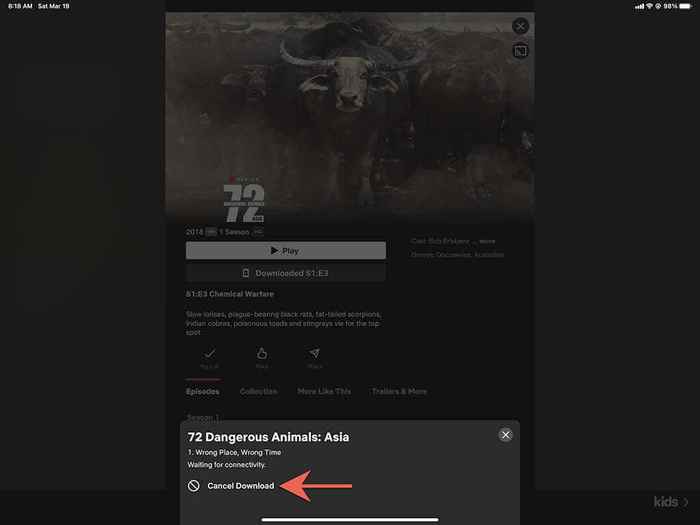
5. Força-T-QIT O aplicativo Netflix
Se os downloads da Netflix continuarem a falhar, tente enquadrar a força e relançar o aplicativo Netflix. Traga o comutador de aplicativos (deslize para cima da parte inferior da tela) e arraste o Netflix cartão para o topo da tela. Em seguida, relança o aplicativo e mude para o Transferências guia para retomar seus downloads.
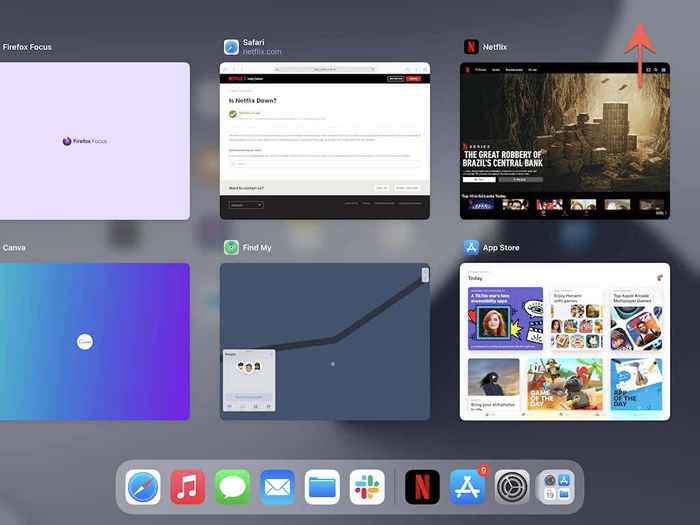
6. Reinicie o iPhone/iPad
A correção a seguir envolve reiniciar seu iPhone ou iPad. Em alguns casos, uma reinicialização de dispositivo é o suficiente para corrigir vários problemas relacionados ao aplicativo.
Abra o Configurações aplicativo, vá para Em geral > Desligar, e arraste o Poder ícone para a direita. Então, aguarde entre 30 segundos a um minuto e mantenha o baixo Lado/Principal Botão até ver o logotipo da Apple.
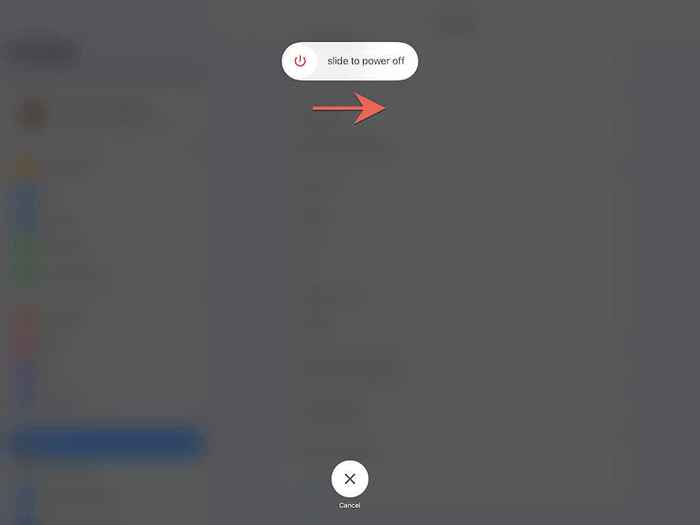
7. Alterar servidores DNS (somente Wi-Fi)
Se o problema estiver limitado apenas a títulos específicos da Netflix, considere alterar os servidores DNS (sistema de nome de domínio) da rede sem fio para o Google DNS. Isso melhora a conectividade on -line e aumenta as chances de localizar os melhores servidores da Netflix para seus downloads.
Abra o Configurações aplicativo e vá para Wi-fi > Informações > Configure o DNS > Manual. Em seguida, digite 8.8.8.8 e 8.8.4.4 no Servidores DNS seção e toque Salvar.
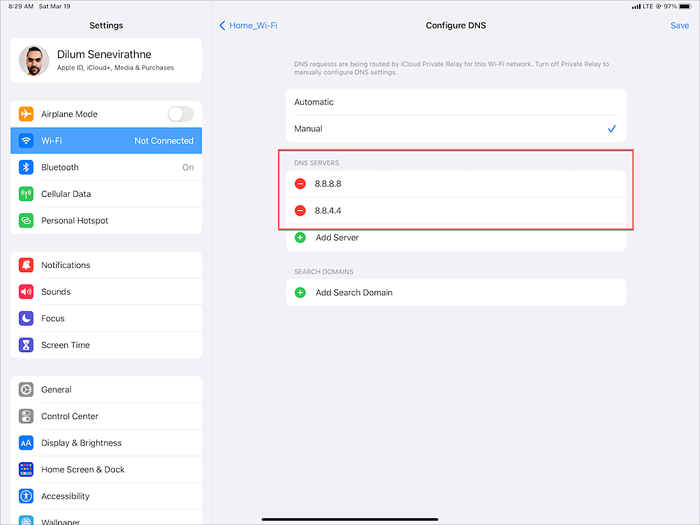
8. Desativar revezamento privado iCloud
Você usa o iCloud+? Se o fizer, não deixe de desligar o revezamento privado do iCloud. Embora o recurso melhore sua privacidade, também pode causar desacelerações graves com sua Internet.
Então, vá para Configurações > identificação da Apple > iCloud > Relay Privado (Beta) e limpe o interruptor ao lado de Relay Privado (Beta).
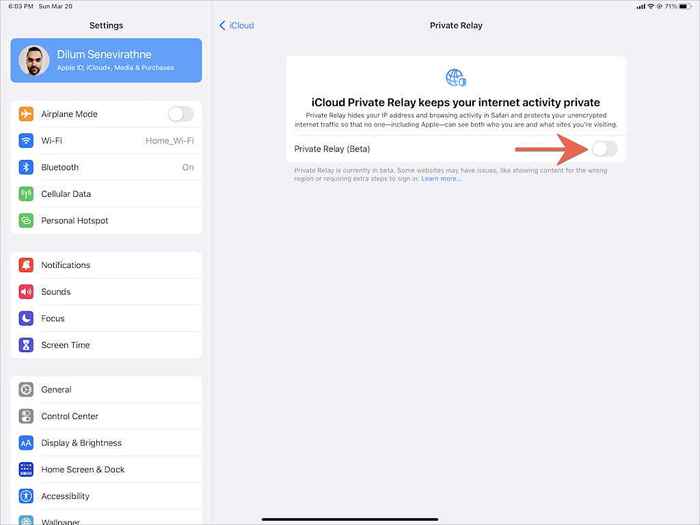
9. Verifique suas configurações de download
Se filmes e programas de TV não conseguirem baixar dados móveis, verifique duas preferências da Netflix para garantir que os downloads celulares sejam permitidos. Mude para o Mais guia no aplicativo Netflix e toque Configurações do aplicativo-o Somente wifi A configuração não deve estar ativa.
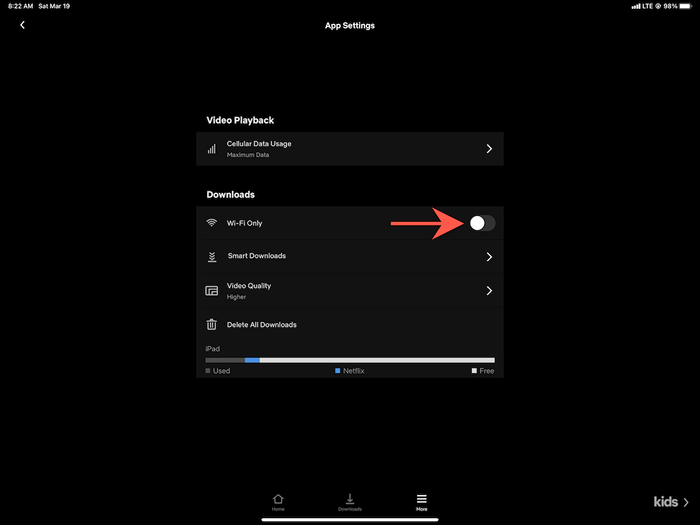
Em seguida, abra o Configurações aplicativo no seu dispositivo iOS ou iPados, toque Celular, e verifique se o interruptor ao lado de Netflix está ativo.
10. Ativar refresh de aplicativo de fundo
Aplicativo de fundo Refresh é uma função do sistema principal no iOS e iPados que permite que os aplicativos continuem executando em segundo plano. Se os downloads da Netflix tendem a pausar ou falhar quando você troca de aplicativos, abra o Configurações App, toque Netflix, e verifique se o interruptor ao lado de Aplicativo de fundo está ativo.
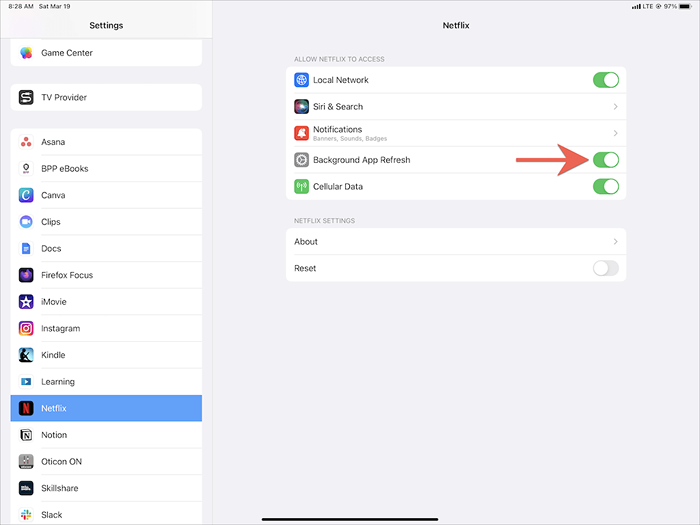
11. Desativar o modo de dados baixo
Modo de dados baixo ajuda a salvar o Wi-Fi e a largura de banda móvel, mas também pode impedir aplicativos-como Netflix-From Download Conteúdo em segundo plano.
Para desativar o modo de dados baixo nas redes Wi-Fi, abra o Configurações App, toque Wi-fi > Informações, e desativar o interruptor ao lado de Modo de dados baixo. Se você usar dados móveis, vá para Configurações > Celular > Opções de dados celulares em vez disso e desative Modo de dados baixo.
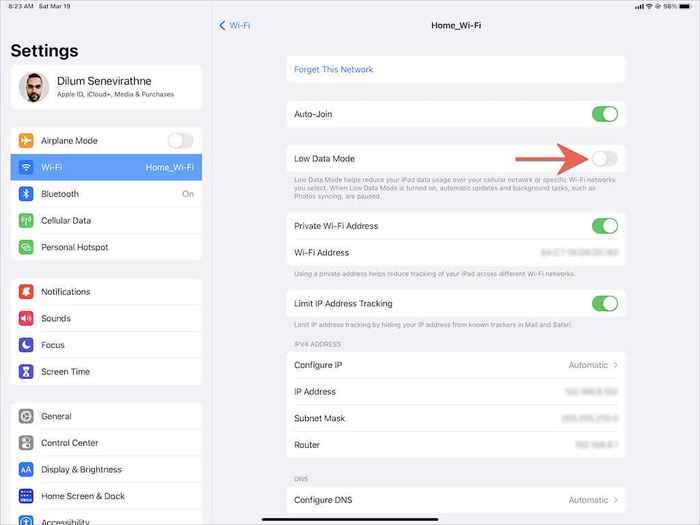
Modo de baixa potência é outro recurso que pode ter um impacto adverso nos downloads. Se você vir um ícone de bateria de cor amarela no menu de status do seu iPhone ou iPad, vá para Configurações > Bateria e desligue o interruptor ao lado de Modo de baixa potência.
12. Atualize a Netflix e o software do sistema
Usar uma versão desatualizada do aplicativo Netflix no seu iPhone ou iPad também pode resultar em problemas de download (sem mencionar outros problemas, como congelamentos e falhas). Para atualizar o Netflix, pesquise Netflix na App Store e toque Atualizar.
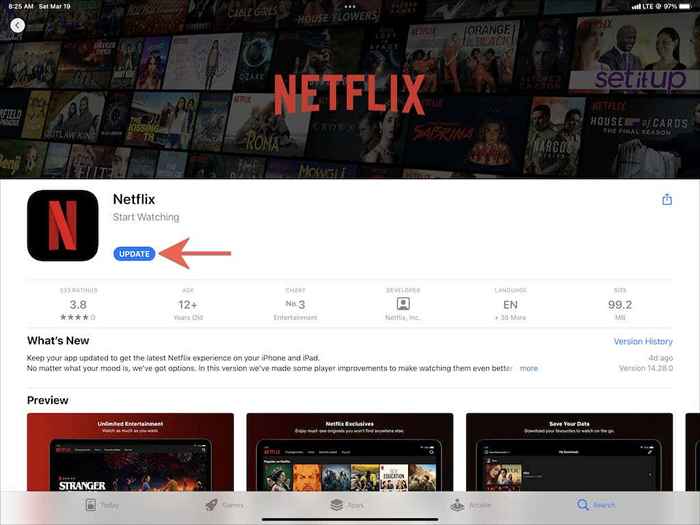
Da mesma forma, é essencial que você atualize iOS ou iPados para a versão mais recente. Isso descartará quaisquer problemas relacionados ao sistema conhecidos que impedem a Netflix de funcionar corretamente. Para fazer isso, abra o Configurações aplicativo e toque Em geral > Atualização de software > Baixar e instalar.
13. Redefina todas as configurações de rede
Se você continuar a encontrar problemas ao baixar a Netflix por Wi-Fi ou Dados Móveis, recomendamos a redefinição de todas as configurações de rede para os padrões de fábrica.
Abra o Configurações aplicativo e vá para Em geral > Transferir e redefinir iPhone > Reiniciar > Redefinir Ajustes de Rede. Após a redefinição, vá para Configurações > Wi-fi e reconecte-se às suas redes Wi-Fi. Suas configurações celulares devem atualizar automaticamente.
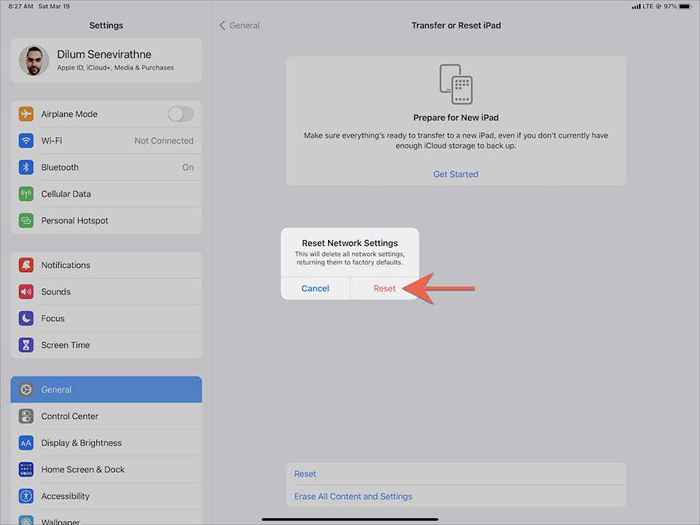
14. Redefina o aplicativo Netflix
As preferências quebradas da Netflix também podem desempenhar um fator, então tente redefinir o aplicativo para seus padrões a seguir. Para fazer isso, abra o Configurações aplicativo e vá para Netflix. Então, ligue o interruptor ao lado de Reiniciar. Siga isso, exigindo a força e relançando o aplicativo Netflix. Não se esqueça de reconfigurar suas preferências da Netflix depois disso.
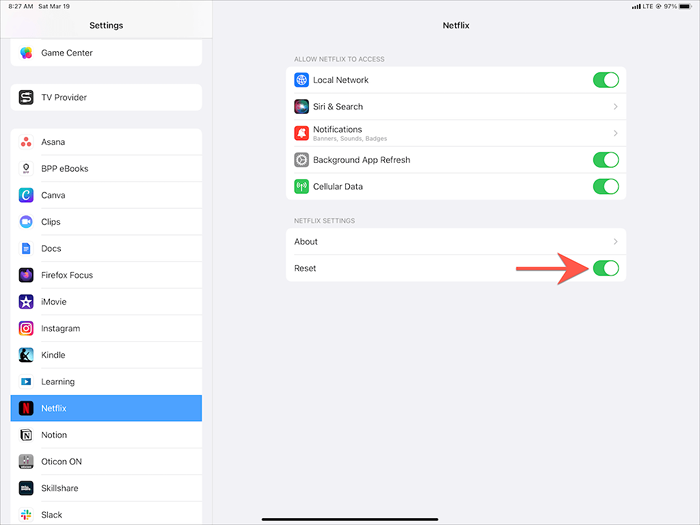
15. Desinstale e reinstale a Netflix
Se nenhuma das correções acima ajudar, considere remover e reinstalar a Netflix. Isso deve descartar problemas com uma instalação de aplicativos quebrada ou corrupta.
Para fazer isso, abra o Configurações aplicativo e vá para Em geral > iMemoria do telefone. Em seguida, selecione Netflix e toque Excluir aplicativo ou App de descarte. Siga isso com RedOwnloading Netflix da App Store. Você deve fazer login com sua conta Netflix antes de usar o aplicativo novamente.
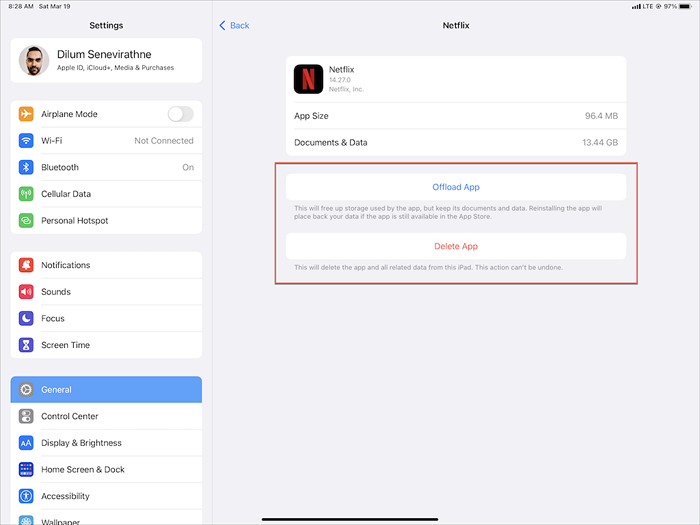
Observação: O Excluir aplicativo a opção remove todos os dados do aplicativo da Netflix do seu iPhone ou iPad, enquanto App de descarte Mantém seus ex -downloads intactos.
Baixe títulos para visualização offline
Não é incomum para downloads da Netflix ficar preso ou falhar no iPhone ou iPad. Felizmente, correr as correções mais simples acima quase sempre ajudarão na próxima vez que encontrar um problema semelhante. Manter o aplicativo Netflix atualizado também minimizará as chances de experimentar problemas relacionados ao download daqui para frente.
No entanto, se nenhuma das correções funcionar, você deverá entrar em contato com o suporte da Netflix para assistência. Se você acha que o problema está relacionado à sua Internet, entre em contato com seu provedor de serviços de Internet ou operadora sem fio em vez disso.
- « Como comprar um nome de domínio Um guia rápido e fácil
- Como você digitaliza um documento no seu computador Windows »

